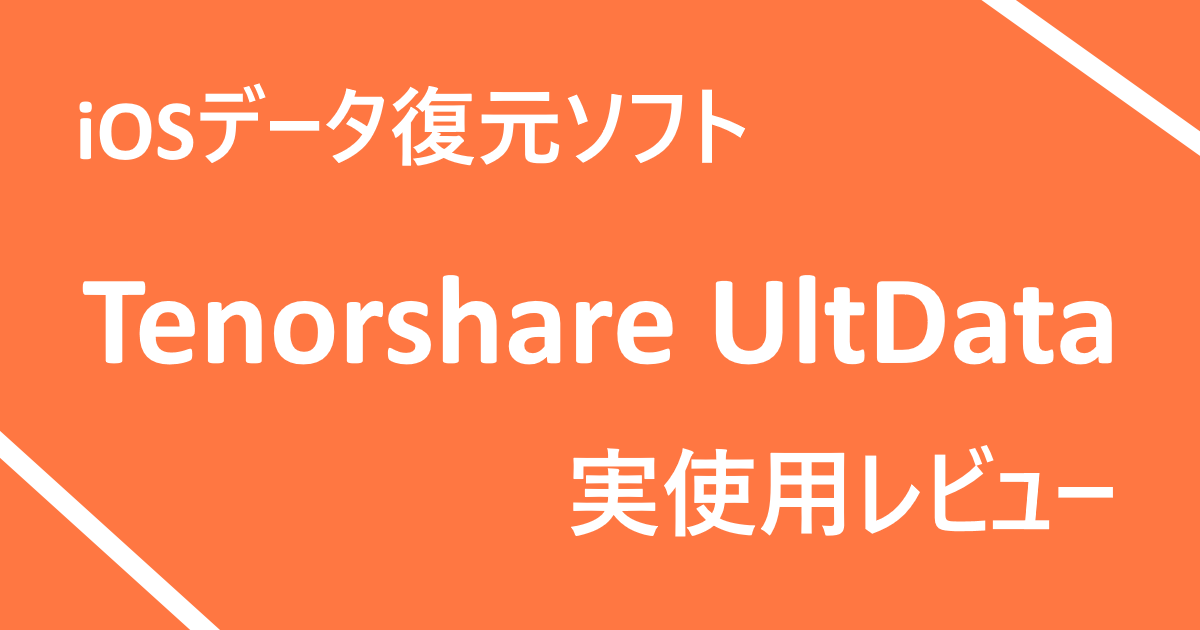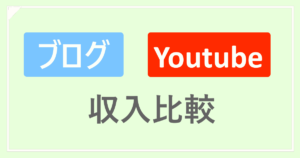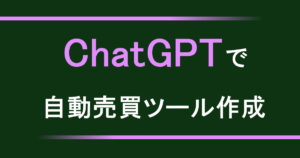「写真を間違えて消しちゃった!」という時ありますよね。
写真だけではなく、音楽やアプリデータでもそのようなことは発生しますが、非常に悔しい思いと悲しい思いをすることになってしまいます。
今回はそんなときにデータの復元ができるソフト「Tenorshare UltData」を紹介します。

レビュー依頼をいただきました。
「Tenorshare UltData」の機能・概要・安全性
概要
Tenorshareという会社が作った、iOSデータ(写真や動画、LINEなど)の削除してしまったデータを復元することができるソフトです。
バックアップから復元する機能だけではなく、完全に消してしまった画像やLINEなどのアプリのデータも復元することができます。
機能
Tenorshare UltDataには主に5つの機能があります。
- iOSデバイスから直接にデータを復元
- iTunesのバックアップからデータを取り出す
- iCloudで削除されたデータを回復する方法
- WhatsApp/LINE/WeChatなどのバックアップと復元
- iOSシステムを修復する
- iOSデバイスから直接にデータを復元
-
iPhoneとパソコンを直接ケーブルでつないで、消してしまったiPhoneのデータを復元することができます。
- iTunesのバックアップからデータを取り出す
-
パソコンに保存されている、iTunesを使ってバックアップを取ったデータから復元する方法で、通常は行うことができないバックアップデータからデータを選択して必要なデータのみを復元することができます。
- iCloudで削除されたデータを回復する方法
-
iCloudに保存されているデータを使用して、消してしまったデータを選択して復元する方法です。
- WhatsApp/LINE/WeChatなどのバックアップと復元
-
LINEなどのデータをバックアップしておけば、そのバックアップデータを使用して復元することが可能です。
- iOSシステムを修復する
-
何かのトラブルでiOSシステム自体が故障してしまった場合には、iOS自体を復元することが可能です。
iOSの修復ではiPhoneに保存されているデータは、全て消えてしまうので注意です。
安全性
Tenorshareは中国企業ということですが、ユーザー数も多いようなので、安全性は心配しなくても大丈夫だと思われます。
ただ公式サイトのレビュー部分が違うユーザーなのに、アイコンが全て同じだったりしたので、そこは少し心配な部分があります。



ミスだとは思いますが…
「Tenorshare UltData」の特徴
3つのデータ復元モード選んで、iPhoneから完全に消してしまったデータを復元することができます。
- デバイス本体をスキャンしてデータを復元
- iTunesで取ったバックアップを使用して復元
- iCloudのバックアップから復元
「Tenorshare UltData」の価格プラン
個人向けの料金プラン
Windows版
- 月更新ライセンス 4,380円
- 年間更新ライセンス 5,280円
- 永久ライセンス 6,580円
Mac版
- 月更新ライセンス 5,480円
- 年間更新ライセンス 6,380円
- 永久ライセンス 7,680円
全て税込みの価格で5デバイス、1PCまで利用可能で自動更新が付いており、解約はいつでも可能になっています。
法人・商用向け
法人・商用向けの場合は、更新期間での料金設定ではなく、台数によって料金が変わります。
- 10デバイス、1PC 7,580円
- 15デバイス、1PC 8,980円
- デバイス数無制限、1PC 18,080円
こちらもすべて税込み価格です。
個人向けと同じようにいつでも解約可能になっており、法人・商用向けだと1-1のセールスコンサルタントもしてくれるようです。
「Tenorshare UltData」の実使用レビュー
今回は写真の復元を、iTunesのバックアップから試してみたいと思います。
iTunesで取ったバックアップは、通常であれば中身をみることはできませんが、Tenorshare UltDataであればバックアップデータの中身を閲覧し、画像を選択して取り出すことが可能だそうです。



普通はiTunesのバックアップデータの中身は見れません。
作業の流れとしては以下の通りです。
- iPhoneで写真を撮る
- iTunesでiPhoneのバックアップを取る
- Tenorshare UltDataでiTunesのバックアップデータをスキャン
- Tenorshare UltDataでPCに画像を選択して復元してみる
iPhoneで写真を撮る
まずは復元を行うための写真を準備します。




シナモンとパセリの画像をiPhoneで撮影し用意しました。
iTunesでバックアップを取る
先ほど撮った画像が入っている、iPhoneをパソコンにケーブルで接続して、iTunesを使いバックアップを作成します。
iTunesでのバックアップの取り方は、Appleの公式サイトでも紹介されていますので、ここでは割愛します。
Tenorshare UltDataでiTunesのバックアップデータをスキャン
Tenorshare UltDataを開き「バックアップから復元」を選択します。
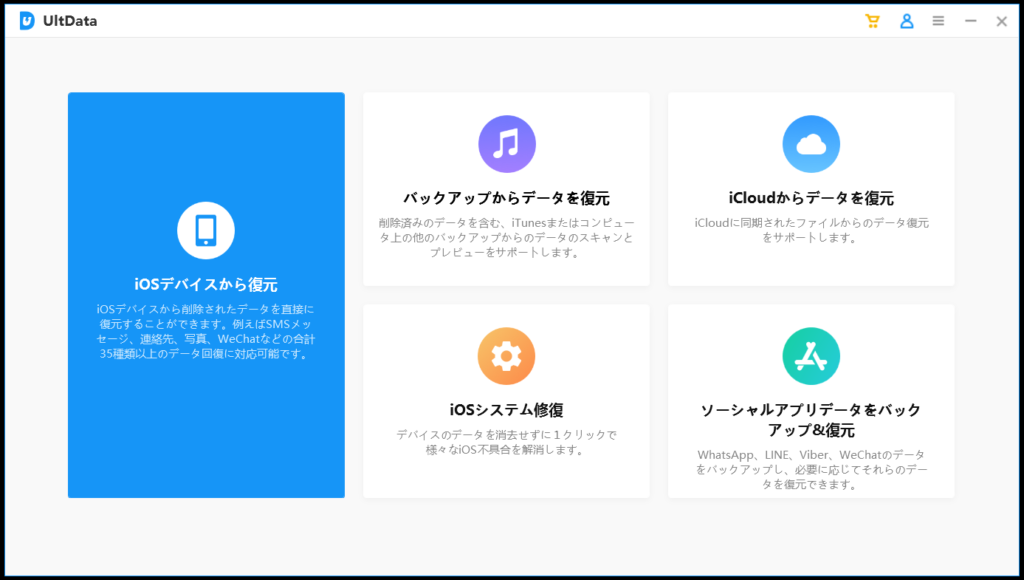
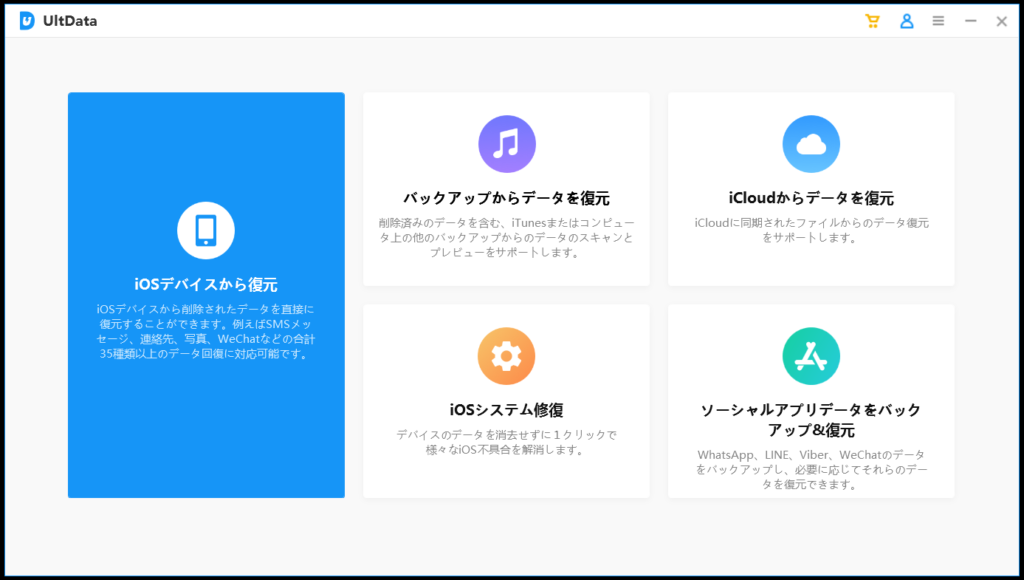
次の画面に進むと、先ほどiTunesで取ったバックアップデータが勝手に選択されています。
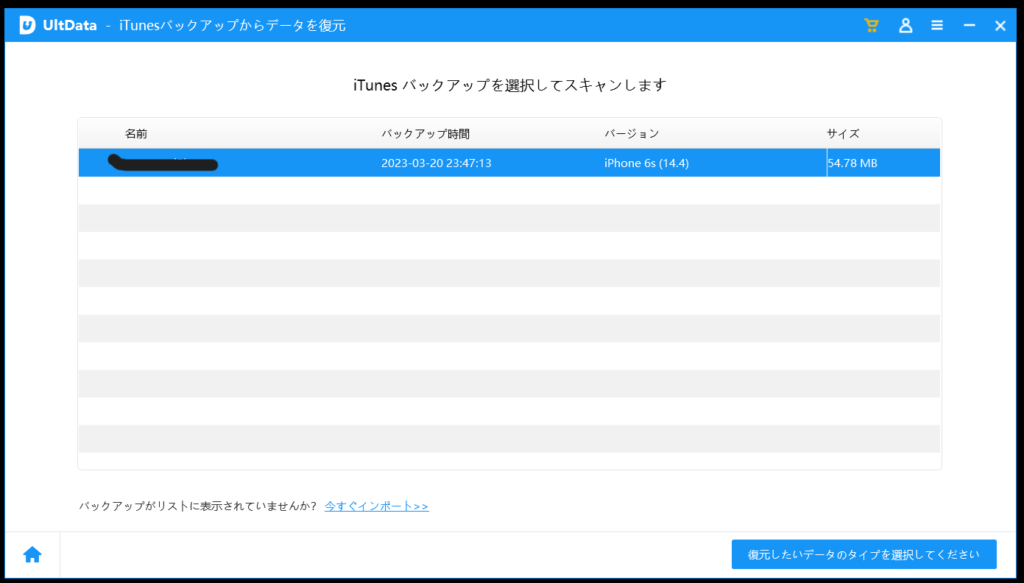
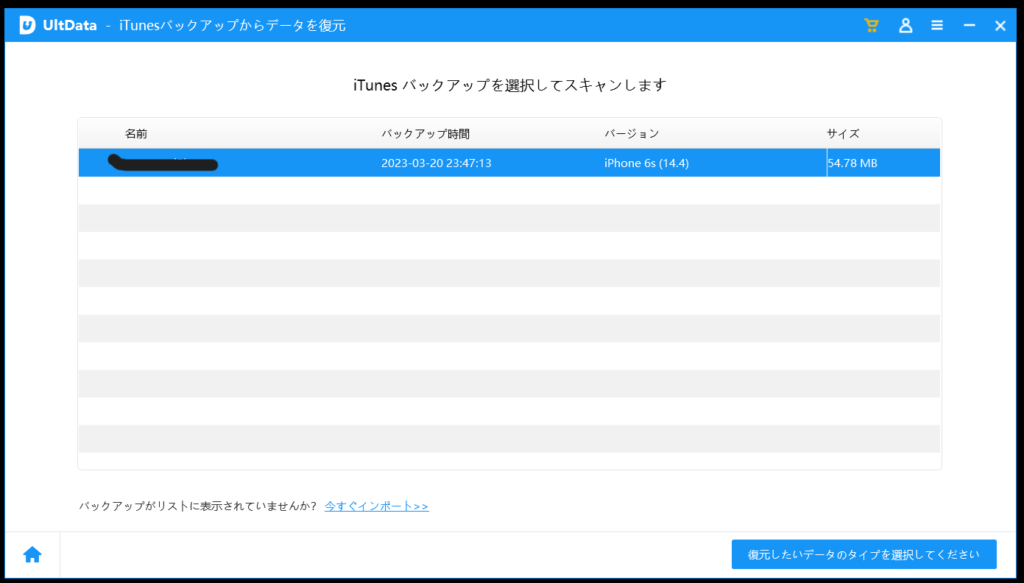
iTunesのバックアップデータを、自動で見つけて表示されてくれるのは便利ですね。
このデータはバックアップを取った時刻も同じなので、このデータで問題なさそうです。
Tenorshare UltDataで復元してみる
では早速、iTunesのバックアップデータからUltDataを使用してデータの復元を行ってみます。
先ほどの画面にあった「復元したいデータのタイプを選択してください」を押すと、復元したいデータの一覧が出てきます。
今回は写真を復元したいので写真を選択します。
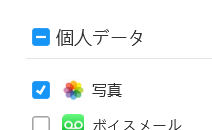
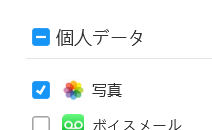
次に、画面右下に出る「スキャン」を押すと、データのスキャンが始まります。
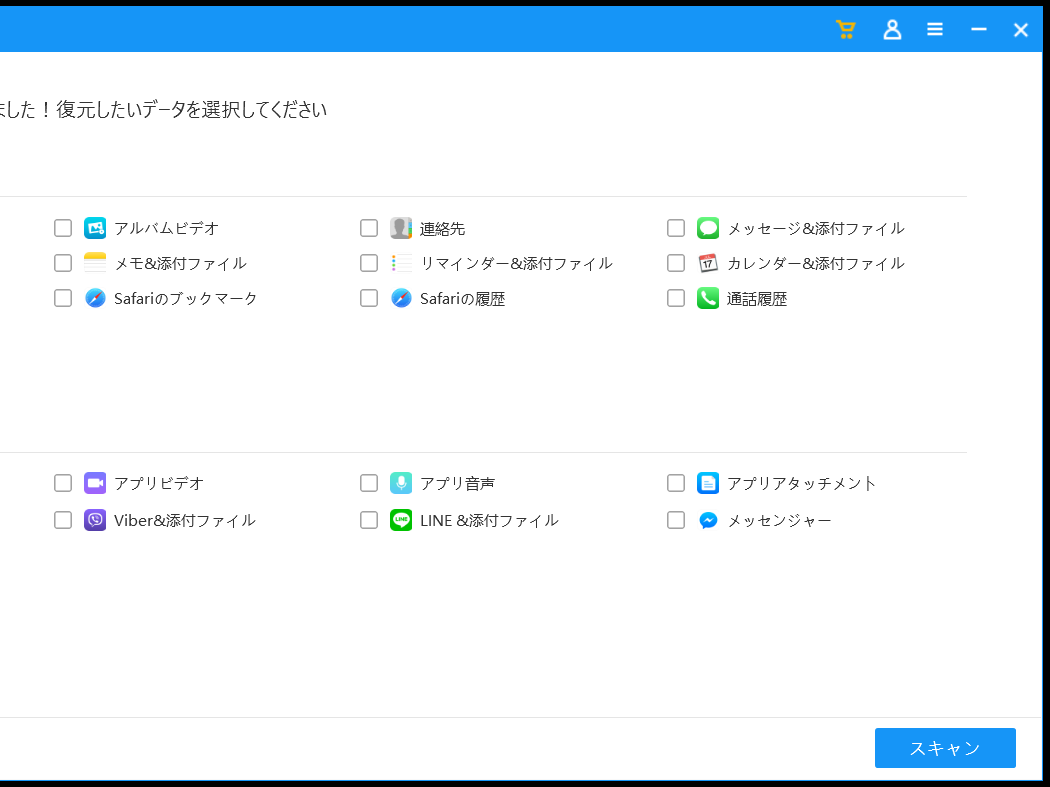
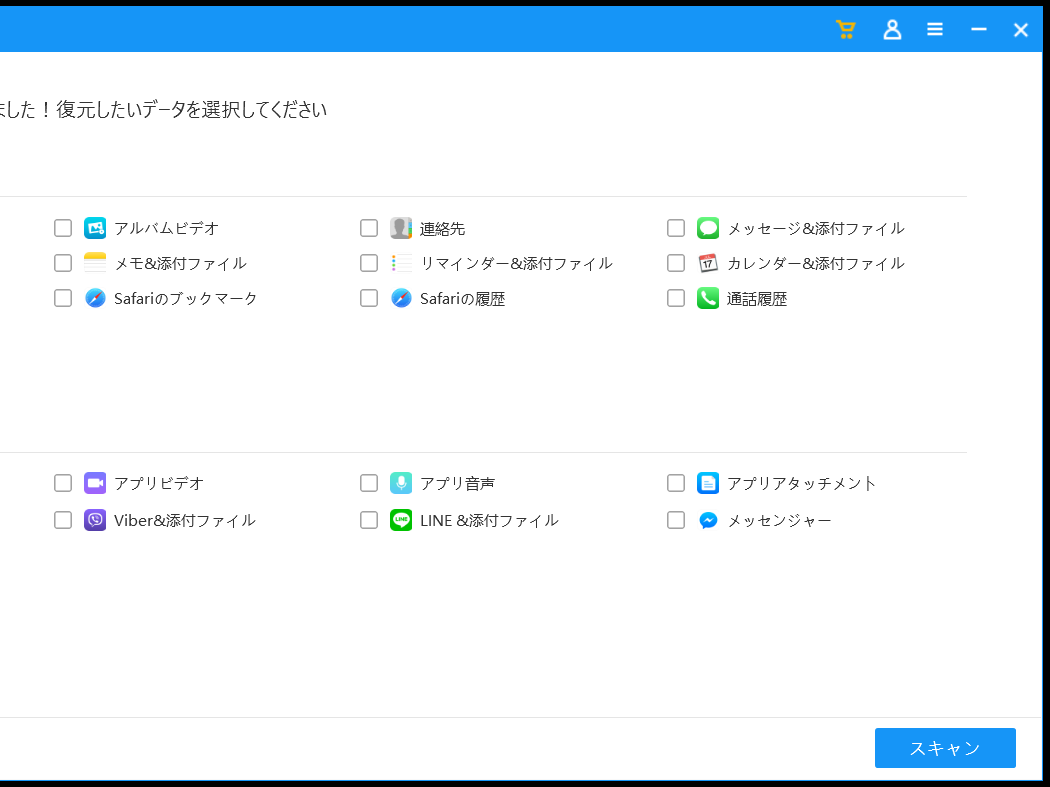
データが少ないためか、1分程度でスキャンが完了しました。
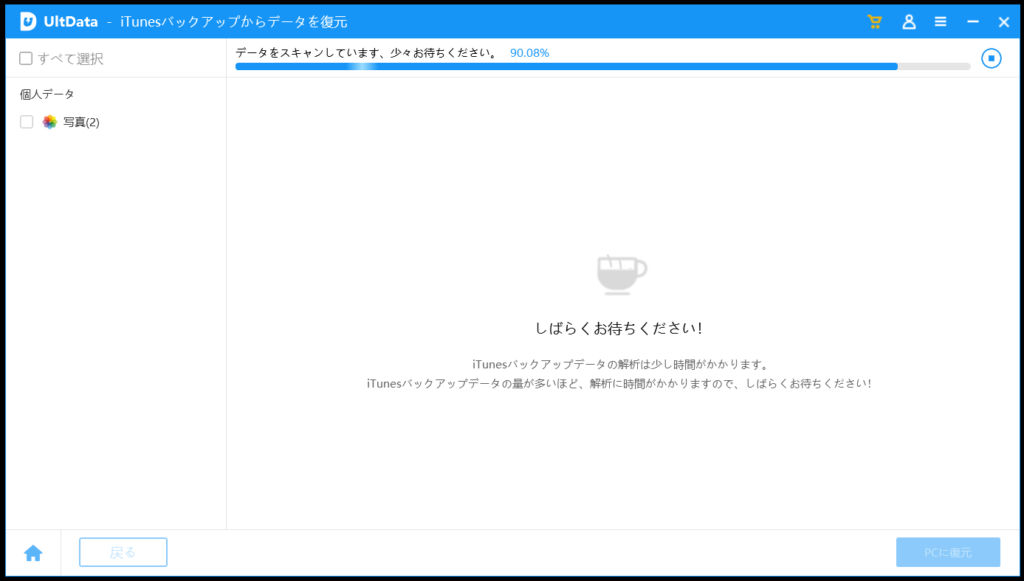
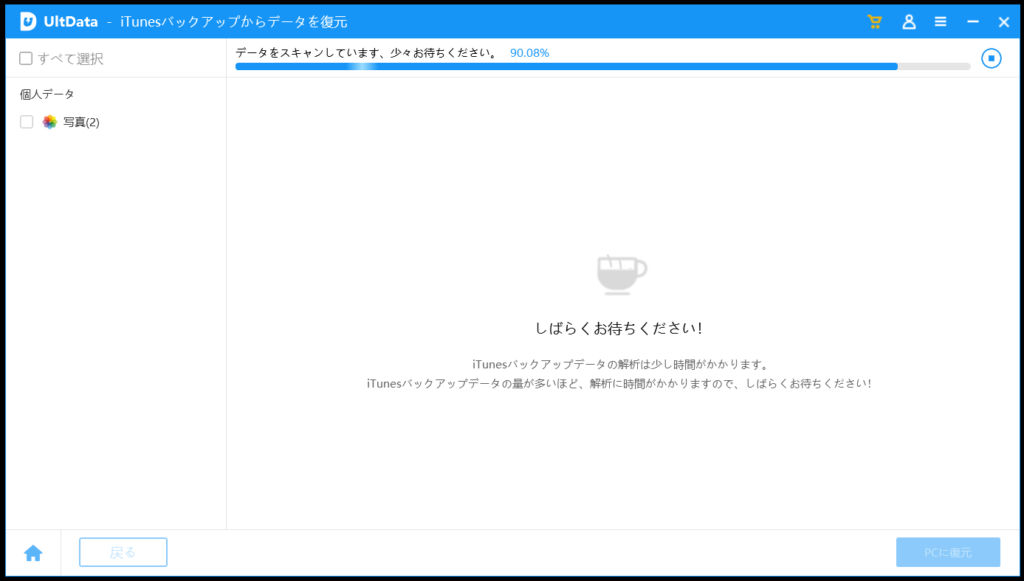
完了すると、シナモンとパセリの画像が表示されました。
通常はiTunesのバックアップデータの中身を見ることはできませんので、この画面が表示されるだけでも不思議です。
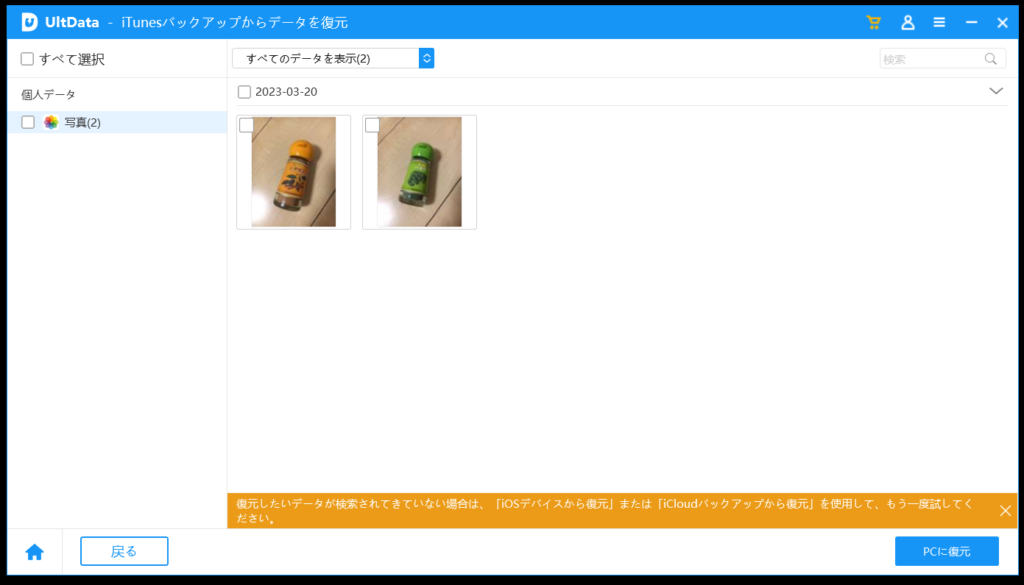
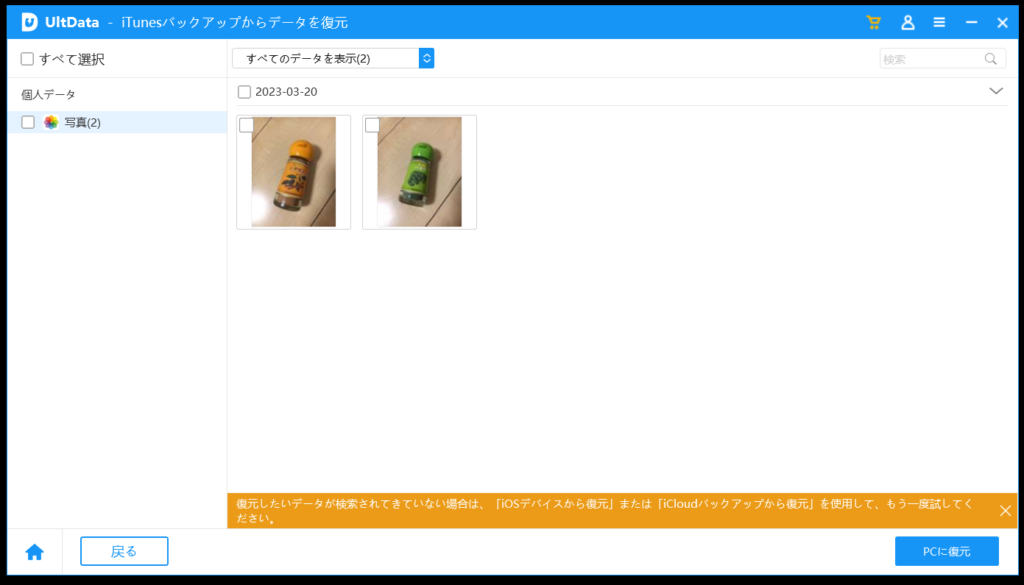
この写真を復元するには、写真を選択し「PCに復元」を押します。
保存先を聞かれるので指定すると、選択したシナモンの画像のみがフォルダーに入った状態で復元がされています。
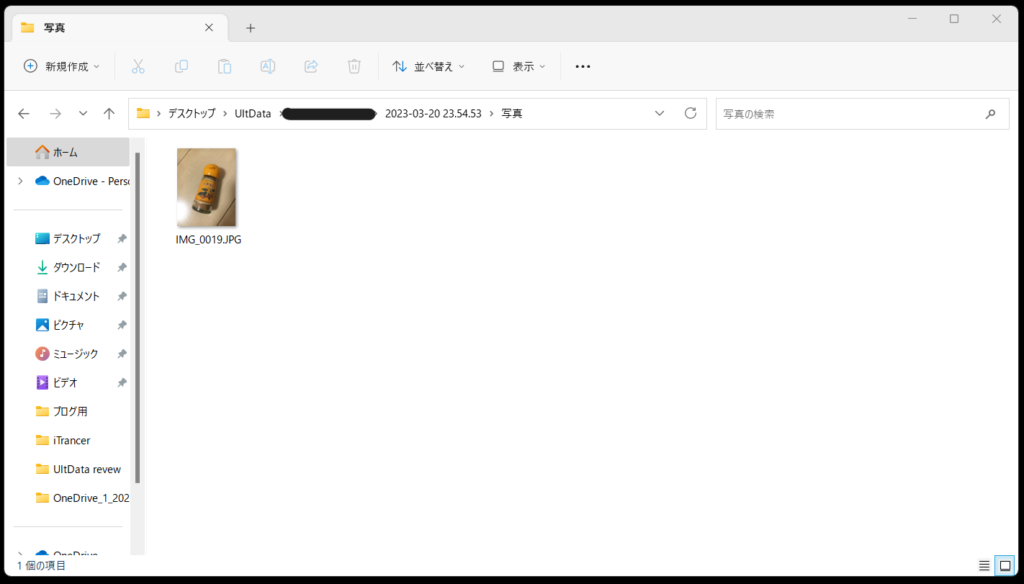
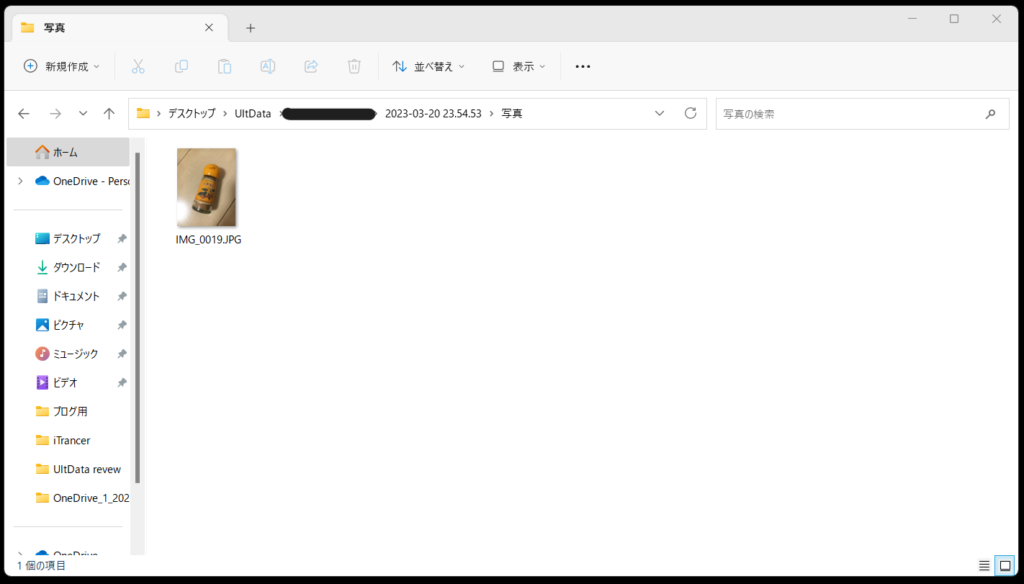
iTunesのバックアップデータからデータ閲覧、写真を選択してのデータ復元が、実際に使用して体験することができました。



iTunesで復元すると、データの選択はできないのでうれしいですね。
今回はうまくいきましたが、100%復元を保証するものではないとのことですので、まずは無料でスキャンだけ行って、データの復元できそうであれば有料プランを購入するということがおススメです。
Youtubeでも使い方が紹介されています。


「Tenorshare UltData」レビューのまとめ
iOSデバイスのデータ復元ツール「Tenorshare UltData」の実使用レビューを行いました。
iTunesやiCloudからデータを復元したい場合には、iPhoneなどでバックアップから一括で復元、しかも上書きされてしまいますが、Tenorshare UltDataを使えば、復元したいデータを選択しPCに保存できるのが最大のメリットですね。
スキャンして削除したデータが復元できそうなのかは、無料プランで試すことができます。
まずは無料のアプリをダウンロードして、復元できそうであれば、有料プランの購入を検討してみてください。